Bienvenida a nuevos clientes
El modelo de Bienvenida a nuevos clientes
- para agradecer inmediatamente a su nuevo cliente su compra,
- para asegurarse de que se informan sobre su marca para que vuelvan a comprarle.
El modelo incluye elementos que puedes utilizar para:
- enviar mensajes específicos a sus nuevos clientes,
- indicar su interés a partir de un clic en su mensaje de seguimiento,
- etiquetar a los contactos según sus acciones para saber qué contenido les puede interesar a la hora de planificar su futura comunicación con ellos.
Vista general del modelo
Categoría: Bienvenida
Elementos en el modelo: 8
Número mínimo de elementos a configurar: 6
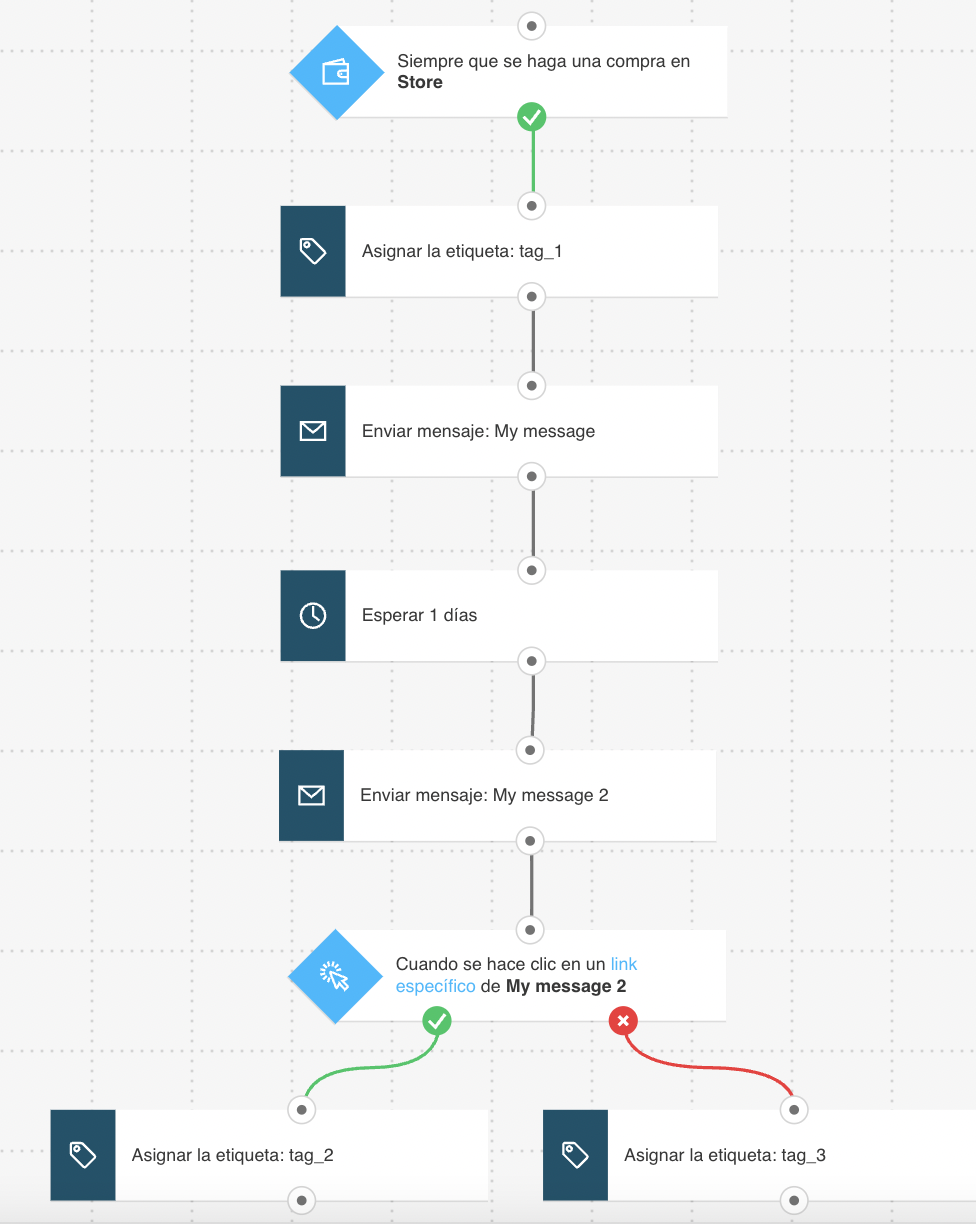
Esto es lo que necesitará para configurar los elementos, y publicar el modelo como un flujo de trabajo:
- 2 mensajes de automatización, o un mensaje que pueda ser usado como mensajes de automatización.
- Etiquetas (opcional). Lo ayudarán a identificar sus clientes, si desea abordarlos en forma específica, o añadirlos a otro flujo de trabajo. Puede crear etiquetas a medida que construye el flujo de trabajo, pero es mejor tener establecido un plan de etiquetado básico.
Configurando el modelo
Si un elemento está en gris, significa que debe configurar sus propiedades. Al hacer doble clic en un elemento, se abren sus Propiedades. El elemento de Espera ha sido predefinido con el tiempo de retraso recomendado.
1. Configure el elemento Compra para rastrear si sus contactos completaron la compra. Haga doble clic en el elemento. Esto abrirá la ventana emergente para Copiar el Código JavaScript. El paso siguiente depende del método de integración que use:
- para JavaScript, haga clic en Copiar código para copiar el fragmento al portapapeles, y cierre la ventana. (En este punto, es mejor guardarlo en un documento temporal, en caso de que copie algo más al portapapeles). En Propiedades, ingrese la URL de la página de agradecimiento pos-compra. Nota: Una vez que haya terminado de configurar el modelo, deberá copiar el fragmento en el sistema de administración de su sitio web, o insertarlo directamente en el código fuente HTML.
Para obtener instrucciones detalladas sobre la instalación del código de seguimiento, vaya a ¿Cómo añado el código de seguimiento JavaScript a mi sitio web?
- para API, cierre la ventana emergente, y seleccione API como método de integración. Luego, utilice los menús desplegables para especificar la compra que desea rastrear.
- Para el elemento Etiqueta, seleccione qué etiqueta asignar a sus clientes inmediatamente después de que completen su compra. Esto será útil en otros flujos de trabajo en los que le gustaría abordar a sus clientes existentes. Por ejemplo, puede etiquetarlos como “compradores por primera vez”, o según la categoría del producto que compraron, por ej. “equipo de entrenamiento”.

- Para cada uno de los elementos de Enviar mensaje, utilice los menús desplegables para seleccionar los mensajes que desea usar. Por ej. un borrador de mensaje de bienvenida, y un mensaje con información adicional sobre su oferta y un link a otros productos.

- La condición Link clicado? está preestablecida en cualquier newsletter/cualquier link. Puede modificar los ajustes para reducir la condición a un mensaje específico y un link que desearía rastrear.
- Para los elementos de Etiqueta, seleccione las etiquetas que desea asignar a sus clientes en función de si estuvieron o no interesados en el contenido de su mensaje de seguimiento.

- Haga clic en Publicar cuando haya terminado de configurar el modelo, o en Guardar y salir si desea terminar de editar el modelo más tarde (aparecerá como un borrador en la página Administrar flujos de trabajo).
Flujos de trabajo relacionados
Puede usar las etiquetas al final y al comienzo de flujos de trabajo, para activar una serie de flujos de trabajo para sus contactos. Una vez que están etiquetados, serán añadidos a otro flujo de trabajo que comienza con una condición basada en esa etiqueta. Estos son los posibles flujos de trabajo con los que puede usarlas:
- Ventas adicionales (para todos los clientes etiquetados en el Paso 2)
- Reorientación del cliente (para clientes que no mostraron interés en su oferta de seguimiento)
- Promoción del curso (para los clientes etiquetados en el Paso 5, para abordar a todos los que mostraron interés en su oferta de seguimiento)
- Promoción del webinar (para los clientes etiquetados en el Paso 5, para abordar a todos los que mostraron interés en su oferta de seguimiento)
Es importante tener en cuenta
Links relacionados
- ¿Cómo funciona el mensaje de automatización de marketing?
- ¿Cómo configuro las propiedades para la condición Compra?
- ¿Cómo funciona la condición “link clicado”?
- ¿Cómo funciona la condición Mensaje enviado?
- ¿Cómo uso la acción Etiquetar en un flujo de trabajo?
- ¿Dónde puedo asignar etiquetas o puntos a contactos?
